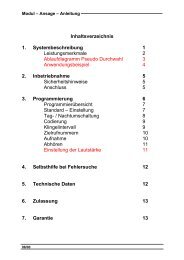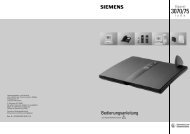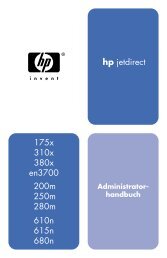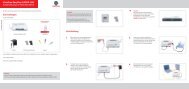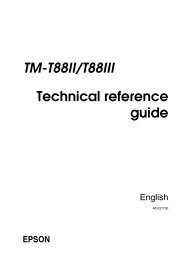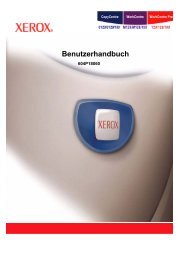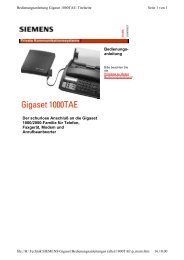HP LaserJet 3020, 3030 user guide - DEWW - Dig it!
HP LaserJet 3020, 3030 user guide - DEWW - Dig it!
HP LaserJet 3020, 3030 user guide - DEWW - Dig it!
Sie wollen auch ein ePaper? Erhöhen Sie die Reichweite Ihrer Titel.
YUMPU macht aus Druck-PDFs automatisch weboptimierte ePaper, die Google liebt.
Scannen über das Bedienfeld des Geräts (Windows)<br />
Hinweis Macintosh-Benutzer: Informationen zum Starten eines Scanvorgangs über das Bedienfeld<br />
finden Sie unter Scannen vom Gerät und aus <strong>HP</strong> Director (Macintosh).<br />
Befolgen Sie die nachstehenden Anweisungen, um direkt über das Bedienfeld zu scannen:<br />
Hinweis Die beste Scanqual<strong>it</strong>ät erzielen Sie, indem Sie die Vorlagen auf dem Flachbettscanner<br />
pos<strong>it</strong>ionieren, anstatt sie in den automatischen Vorlageneinzug einzulegen.<br />
Der m<strong>it</strong> dem Gerät verbundene Computer muss eingeschaltet sein.<br />
Programmieren der Taste „Scannen nach“ am Gerät<br />
Zum Programmieren der Taste SCANNEN NACH des Geräts müssen Sie die<br />
Geräteeinstellungen aufrufen. Öffnen Sie die <strong>HP</strong> Toolbox, und klicken Sie auf das Register<br />
Scannen nach. We<strong>it</strong>ere Informationen finden Sie in der Hilfe zur <strong>HP</strong> Toolbox.<br />
Scannen in E-Mail<br />
Gehen Sie wie folgt vor, um m<strong>it</strong> Hilfe der Taste SCANNEN NACH des Geräts in eine E-Mail zu<br />
scannen.<br />
Hinweis Um diese Funktion unter Windows verwenden zu können, muss auf dem Register Scannen<br />
nach ein E-Mail-Empfänger programmiert sein. We<strong>it</strong>ere Informationen finden Sie unter<br />
Programmieren der Taste „Scannen nach“ am Gerät. Für Macintosh wird diese Funktion auf<br />
dem Register Gerät überwachen eingerichtet. We<strong>it</strong>ere Informationen finden Sie in der<br />
Online-Hilfe zu <strong>HP</strong> Director.<br />
1. Legen Sie die zu scannenden Vorlagen m<strong>it</strong> der bedruckten Se<strong>it</strong>e nach oben in das<br />
Zufuhrfach des automatischen Vorlageneinzugs ein. Stellen Sie die<br />
Druckmedienführungen so ein, dass die Vorlagen nicht verrutschen können.<br />
ODER<br />
Heben Sie die Abdeckung des Flachbettscanners an, und pos<strong>it</strong>ionieren Sie die zu<br />
scannende Vorlage m<strong>it</strong> der bedruckten Se<strong>it</strong>e nach unten auf dem Flachbettscanner,<br />
wobei die linke obere Ecke der Vorlage an der rechten unteren Ecke des<br />
Vorlagenglases anliegen muss. Schließen Sie die Abdeckung vorsichtig.<br />
2. Drücken Sie auf dem Bedienfeld SCANNEN NACH.<br />
3. Wählen Sie m<strong>it</strong> den Tasten < und > einen E-Mail-Empfänger aus.<br />
4. Drücken Sie SCANVORGANG STARTEN oder MENÜ/EINGABE. Die gescannte Vorlage wird an<br />
eine E-Mail-Nachricht angehängt, die dann automatisch an den in Schr<strong>it</strong>t 3<br />
ausgewählten E-Mail-Empfänger gesendet wird.<br />
Scannen in einen Ordner<br />
Gehen Sie wie folgt vor, um m<strong>it</strong> Hilfe der Taste SCANNEN NACH des Geräts in einen Ordner zu<br />
scannen.<br />
<strong>DEWW</strong> Scannen über das Bedienfeld des Geräts (Windows) 67